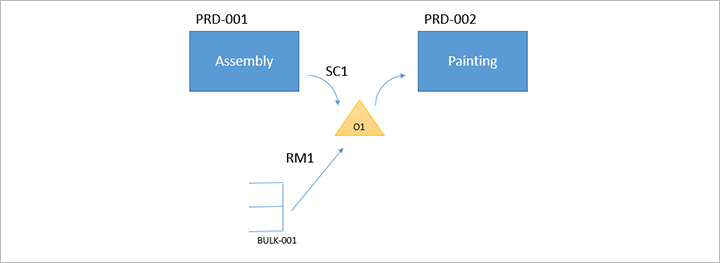นโยบายงาน
บทความนี้จะอธิบายถึงวิธีการตั้งค่าระบบและแอปการจัดการคลังสินค้าบนมือถือ เพื่อให้สนับสนุนนโยบายงาน คุณสามารถใช้ฟังก์ชันนี้เพื่อลงทะเบียนสินค้าคงคลังได้อย่างรวดเร็วโดยไม่ต้องสร้างงานการสำรองสินค้า เมื่อคุณได้รับใบสั่งซื้อหรือใบสั่งโอนย้าย หรือเมื่อคุณดำเนินกระบวนการผลิตเสร็จสมบูรณ์ บทความนี้ให้ข้อมูลทั่วไป สำหรับข้อมูลรายละเอียดที่เกี่ยวข้องกับการรับป้ายทะเบียน ให้ดูที่ ป้ายทะเบียนที่ได้รับผ่านทางแอปการจัดการคลังสินค้าบนมือถือ
นโยบายงานจะควบคุมว่าจะสร้างงานของคลังสินค้าเมื่อมีการรายงานการเสร็จงานของสินค้าที่ผลิต หรือเมื่อได้รับสินค้าโดยใช้แอปการจัดการคลังสินค้าบนมือถือ คุณตั้งค่านโยบายงานแต่ละรายการโดยการกำหนดเงื่อนไข ซึ่งจะใช้: ชนิดของใบสั่งงานและกระบวนการ สถานที่เก็บสินค้าคงคลัง และ (หรือ) ผลิตภัณฑ์ ตัวอย่างเช่น ใบสั่งซื้อสำหรับผลิตภัณฑ์ A0001 จะต้องได้รับในสถานที่ RECV ในคลังสินค้า 24 หลังจากนั้น ผลิตภัณฑ์จะถูกบริโภคในกระบวนการอื่นที่สถานที่ RECV ในกรณีนี้ คุณสามารถตั้งค่านโยบายงานเพื่อป้องกันไม่ให้มีการสร้างงานการจัดเก็บสินค้า เมื่อผู้ปฏิบัติงานรายงานผลิตภัณฑ์ A0001 เป็นได้รับในสถานที่ RECV
หมายเหตุ
- สำหรับนโยบายงานที่จะเปิดใช้งาน คุณต้องกำหนดสถานที่อย่างน้อยหนึ่งแห่งสำหรับนโยบายงานบนแท็บด่วน สถานที่เก็บสินค้าคงคลัง ของหน้า นโยบายงาน
- คุณไม่สามารถระบุสถานที่เดียวกันสำหรับนโยบายของงานหลายรายการ
- ตัวเลือก พิมพ์ป้ายชื่อ สำหรับรายการเมนูของอุปกรณ์เคลื่อนที่จะไม่พิมพ์ป้ายชื่อทะเบียนถ้าไม่มีการสร้างงาน
เปิดใช้งานคุณลักษณะที่จำเป็น
เมื่อต้องการทำให้ฟังก์ชันทั้งหมดที่อธิบายไว้ในบทความนี้พร้อมใช้งานในระบบของคุณ ให้เปิดคุณลักษณะสองอย่างต่อไปนี้ใน การจัดการลักษณะการทำงาน:
- การปรับปรุงการรับป้ายทะเบียน
- การปรับปรุงนโยบายงานสำหรับงานขาเข้า
เริ่มจาก Supply Chain Management รุ่น 10.0.32 ทั้งสองคุณลักษณะนี้เปิดตามค่าเริ่มต้น เริ่มจาก Supply Chain Management รุ่น 10.0.36 คุณลักษณะเหล่านี้ทั้งคู่เป็นแบบบังคับและไม่สามารถปิดได้
หน้านโยบายงาน
เมื่อต้องการตั้งค่านโยบายงาน ให้ไปที่ การจัดการคลังสินค้า > การตั้งค่า > งาน > นโยบายงาน จากนั้น บนแท็บด่วนแต่ละแท็บ ให้ตั้งค่าฟิลด์ตามที่อธิบายไว้ในส่วนย่อยต่อไปนี้
แท็บด่วน ชนิดของใบสั่งงาน
บนแท็บด่วน ชนิดของใบสั่งงาน ให้เพิ่มชนิดของใบสั่งงานทั้งหมด และกระบวนการทำงานที่เกี่ยวข้อง ที่นโยบายงานใช้ ชนิดของใบสั่งงานและกระบวนการทำงานที่เกี่ยวข้องต่อไปนี้ได้รับการสนับสนุนสำหรับนโยบายงาน
| ชนิดใบสั่งงาน | กระบวนการงาน |
|---|---|
| การเบิกวัตถุดิบ | กระบวนการที่เกี่ยวข้องทั้งหมด |
| การสำรองผลิตภัณฑ์ร่วมและสินค้าพลอยได้ | กระบวนการที่เกี่ยวข้องทั้งหมด |
| การสำรองสินค้าที่สำเร็จแล้ว | กระบวนการที่เกี่ยวข้องทั้งหมด |
| การรับสินค้าสินค้าโอนย้าย | การรับป้ายทะเบียน (และการสำรองสินค้า) |
| ใบสั่งซื้อ |
|
| ใบสั่งการจัดส่งขาเข้า |
|
เมื่อต้องการตั้งค่านโยบายงานเพื่อให้มีผลบังคับใช้กับกระบวนการงานต่างๆ ของชนิดใบสั่งงานเดียวกัน ให้เพิ่มบรรทัดแยกต่างหากสำหรับแต่ละกระบวนงานให้กับกริด
สำหรับแต่ละบรรทัดในกริด ให้กำหนดฟิลด์ วิธีการสร้างงาน เป็นค่าใดค่าหนึ่งต่อไปนี้
- ไม่เคย – นโยบายงานจะป้องกันไม่ให้มีการสร้างงานของคลังสินค้าสำหรับชนิดลำดับงานที่เลือกและกระบวนการทำงานที่เกี่ยวข้อง
- การส่งสินค้าผ่านศูนย์เปลี่ยนถ่ายสินค้า – นโยบายงานจะสร้างการสร้างงานการจัดส่งโดยใช้นโยบายที่คุณเลือกในฟิลด์ ชื่อนโยบายการส่งสินค้าผ่านศูนย์เปลี่ยนถ่ายสินค้า
แท็บด่วน สถานที่เก็บสินค้าคงคลัง
บนแท็บด่วน สถานที่เก็บสินค้าคงคลัง ให้เพิ่มสถานที่ทั้งหมดที่ควรใช้นโยบายงานนี้ ถ้าไม่มีสถานที่ที่เชื่อมโยงกับนโยบายงาน นโยบายงานจะไม่ใช้กับกระบวนการใดๆ
คุณไม่สามารถระบุสถานที่เดียวกันสำหรับนโยบายของงานหลายรายการ
คุณสามารถใช้ที่ตั้งคลังสินค้าที่กำหนดให้กับโพรไฟล์สถานที่ได้ เมื่อปิดใช้งานตัวเลือก ใช้การติดตามป้ายทะเบียน ในกรณีนี้ ผู้ปฏิบัติงานจะลงทะเบียนปริมาณคงคลังคงเหลือโดยตรง
แท็บด่วน ผลิตภัณฑ์
บนแท็บ ผลิตภัณฑ์ ให้ตั้งค่าฟิลด์ การเลือกผลิตภัณฑ์ เพื่อควบคุมผลิตภัณฑ์ที่ควรใช้กับนโยบาย:
- ทั้งหมด – นโยบายควรใช้กับผลิตภัณฑ์ทั้งหมด
- ที่เลือก – นโยบายควรใช้กับผลิตภัณฑ์ที่มีอยู่ในกริดเท่านั้น ใช้แถบเครื่องมือบนแท็บด่วน ผลิตภัณฑ์ เพื่อเพิ่มผลิตภัณฑ์ลงในกริดหรือลบผลิตภัณฑ์ออกจากกริด
สถานที่ "ปลายทาง" แบบเริ่มต้นและกำหนดเอง
หมายเหตุ
เมื่อต้องการทำให้ฟังก์ชันที่อธิบายไว้ในส่วนนี้พร้อมใช้งานในระบบของคุณ คุณต้องเปิดใช้งานลักษณะการทำงาน การปรับปรุงการรับป้ายทะเบียนสำหรับแอปคลังสินค้า และ การปรับปรุงนโยบายงานสำหรับงานขาเข้า ใน การจัดการลักษณะการทำงาน เริ่มจาก Supply Chain Management รุ่น 10.0.32 ทั้งสองคุณลักษณะนี้เปิดตามค่าเริ่มต้น เริ่มจาก Supply Chain Management รุ่น 10.0.36 คุณลักษณะเหล่านี้ทั้งคู่เป็นแบบบังคับและไม่สามารถปิดได้
ก่อนหน้านี้ ระบบสนับสนุนการรับเฉพาะที่ที่ตั้งเริ่มต้นที่ถูกกำหนดไว้สำหรับคลังสินค้าแต่ละแห่งเท่านั้น อย่างไรก็ตาม รายการเมนูบนอุปกรณ์เคลื่อนที่ที่ใช้กระบวนการสร้างงานต่อไปนี้จะให้ตัวเลือก ใช้ข้อมูลเริ่มต้น ตัวเลือกนี้ช่วยให้คุณสามารถกำหนดสถานที่ "ปลายทาง" แบบกำหนดเองไปยังรายการเมนูอย่างน้อยหนึ่งรายการ (ตัวเลือกนี้พร้อมใช้งานอยู่แล้วสำหรับรายการเมนูชนิดอื่น)
- การรับป้ายทะเบียน (และการสำรองสินค้า)
- การรับสินค้าของจำนวนงานในศูนย์การผลิต (และการสำรองสินค้า)
- การรับรายการใบสั่งซื้อ (และการจัดเก็บสินค้า)
- การรับสินค้าตามใบสั่งซื้อ (และการจัดเก็บสินค้า)
- การรับของรายการใบสั่งการจัดส่งขาเข้า (และการจัดเก็บ)
- การรับสินค้าของใบสั่งการจัดส่งขาเข้า (และการจัดเก็บ)
การตั้งค่า สถานที่ปลายทาง สำหรับรายการเมนูจะแทนที่สถานที่รับสินค้าเริ่มต้นสำหรับคลังสินค้า สำหรับใบสั่งทั้งหมดที่ประมวลผลโดยใช้รายการเมนูดังกล่าว
เมื่อต้องการตั้งค่ารายการเมนูของอุปกรณ์เคลื่อนที่เพื่อสนับสนุนการรับสินค้าในสถานที่ที่กำหนดเอง ให้ทำตามขั้นตอนต่อไปนี้
ไปที่ การจัดการคลังสินค้า > การตั้งค่า > อุปกรณ์เคลื่อนที่ > รายการเมนูบนอุปกรณ์เคลื่อนที่
เลือกหรือสร้างรายการเมนูที่ใช้กระบวนการสร้างงานอย่างใดอย่างหนึ่งซึ่งแสดงไว้ก่อนหน้านี้ในส่วนนี้
บนแท็บด่วน ทั่วไป ให้ตั้งค่าตัวเลือก ใช้ข้อมูลเริ่มต้น เป็น ใช่
ในบานหน้าต่างการดำเนินการ เลือก ข้อมูลเริ่มต้น
บนหน้า ข้อมูลเริ่มต้น ให้ตั้งค่าค่าต่อไปนี้:
- ฟิลด์ข้อมูลเริ่มต้น: ตั้งค่าฟิลด์นี้เป็น สถานที่ปลายทาง
- คลังสินค้า: เลือกคลังสินค้าปลายทางที่จะใช้กับรายการเมนูนี้
- สถานที่: ฟิลด์นี้แสดงรายการรหัสสถานที่ทั้งหมดที่พร้อมใช้งานสำหรับคลังสินค้าที่เลือก อย่างไรก็ตาม การตั้งค่าของฟิลด์นี้ไม่มีผลใดๆ ดังนั้น คุณสามารถปล่อยให้ว่างได้ อย่างไรก็ตาม คุณสามารถใช้รายการเพื่อยืนยันรหัสที่คุณต้องป้อนในฟิลด์ ค่าที่มีรหัสแบบตายตัว
- ค่าที่มีรหัสแบบตายตัว: ป้อนรหัสสถานที่สำหรับสถานที่รับสินค้าที่ใช้กับรายการเมนูนี้
คำแนะนำ
คุณสามารถใช้นโยบายงานได้ก็ต่อเมื่อสถานที่รับสินค้าทั้งหมดแสดงอยู่ในการตั้งค่านโยบายงานที่เกี่ยวข้องเท่านั้น ข้อกำหนดนี้ใช้โดยไม่คำนึงว่าคุณกำลังใช้สถานที่รับสินค้าเริ่มต้นหรือสถานที่ "ปลายทาง" แบบกำหนดเอง
ตัวอย่างสถานการณ์จำลอง: การรับของคลังสินค้า
ผลิตภัณฑ์ทั้งหมดที่ได้รับโดยกระบวนการ การรับสินค้าตามใบสั่งซื้อ (และการจัดเก็บสินค้า) ต้องลงทะเบียนในสถานที่ FL-001 และต้องมีอยู่ในคลังสินค้า 24 อย่างไรก็ตาม งานไม่ควรถูกสร้าง ผลิตภัณฑ์ที่ได้รับโดยกระบวนการอื่นๆ (นั่นคือ โดยการใช้รายการเมนูของอุปกรณ์เคลื่อนที่อื่นๆ) ควรมีการลงทะเบียนที่สถานที่รับสินค้าเริ่มต้น (RECV) และควรสร้างงานตามปกติ (สถานการณ์จำลองนี้ไม่แสดงการตั้งค่าการรับสินค้าเริ่มต้น)
สถานการณ์จำลองนี้จำเป็นต้องมีองค์ประกอบต่อไปนี้:
- นโยบายงานสำหรับกระบวนการ การรับสินค้าของใบสั่งซื้อ (และการจัดเก็บสินค้า) ในสถานที่ FL-001 สำหรับผลิตภัณฑ์ทั้งหมด
- รายการเมนูของอุปกรณ์เคลื่อนที่ที่มีข้อมูลเริ่มต้น และตั้งค่าฟิลด์ สถานที่ปลายทาง เป็น FL-001
ข้อกำหนดเบื้องต้น
เมื่อต้องการทำให้ฟังก์ชันที่อธิบายไว้ในสถานการณ์นี้พร้อมใช้งานในระบบของคุณ คุณต้องเปิดใช้งานลักษณะการทำงาน การปรับปรุงการรับป้ายทะเบียนสำหรับแอปคลังสินค้า และ การปรับปรุงนโยบายงานสำหรับงานขาเข้า ใน การจัดการลักษณะการทำงาน เริ่มจาก Supply Chain Management รุ่น 10.0.32 ทั้งสองคุณลักษณะนี้เปิดตามค่าเริ่มต้น เริ่มจาก Supply Chain Management รุ่น 10.0.36 คุณลักษณะเหล่านี้ทั้งคู่เป็นแบบบังคับและไม่สามารถปิดได้
สถานการณ์นี้ใช้ข้อมูลสาธิตมาตรฐาน ดังนั้น หากคุณต้องการดำเนินการโดยใช้ค่าที่แสดงที่นี่ คุณต้องทำงานในระบบที่มีการติดตั้งข้อมูลสาธิต นอกจากนี้ คุณต้องเลือกนิติบุคคล USMF
ตั้งค่านโยบายงาน
ไปที่ การจัดการคลังสินค้า > การตั้งค่า > งาน > นโยบายงาน
เลือก ใหม่
ในฟิลด์ ชื่อนโยบายงาน ให้ป้อน ไม่มีงานการสำรองสินค้าที่ซื้อ
เลือก บันทึก
บนแท็บด่วน ชนิดของใบสั่งงาน ให้เลือก เพิ่ม เพื่อเพิ่มแถวไปยังกริด แล้วตั้งค่าต่อไปนี้สำหรับแถวใหม่:
- ชนิดของใบสั่งงาน:ใบสั่งซื้อ
- กระบวนการของงาน:การรับสินค้าใบสั่งซื้อ (และการจัดเก็บสินค้า)
- วิธีการสร้างงาน:ไม่ต้อง
- ชื่อนโยบายการส่งสินค้าผ่านศูนย์เปลี่ยนถ่ายสินค้า: ปล่อยฟิลด์นี้ว่างไว้
บนแท็บด่วน สถานที่เก็บสินค้าคงคลัง ให้เลือก เพิ่ม เพื่อเพิ่มแถวไปยังกริด แล้วตั้งค่าต่อไปนี้สำหรับแถวใหม่:
- คลังสินค้า:24
- สถานที่:FL-001
บนแท็บด่วน ผลิตภัณฑ์ ให้ตั้งค่าฟิลด์ การเลือกผลิตภัณฑ์ เป็น ทั้งหมด
เลือก บันทึก
ตั้งค่ารายการเมนูของอุปกรณ์เคลื่อนที่เพื่อเปลี่ยนสถานที่รับสินค้า
ไปที่ การจัดการคลังสินค้า > การตั้งค่า > อุปกรณ์เคลื่อนที่ > รายการเมนูบนอุปกรณ์เคลื่อนที่
ในบานหน้าต่างด้านซ้าย ให้เลือกรายการเมนู รับสินค้า ที่มีอยู่
บนแท็บด่วน ทั่วไป ให้ตั้งค่าตัวเลือก ใช้ข้อมูลเริ่มต้น เป็น ใช่
เลือก บันทึก
ในบานหน้าต่างการดำเนินการ เลือก ข้อมูลเริ่มต้น
บนหน้า ข้อมูลเริ่มต้น บนบานหน้าต่างการดำเนินการ ให้เลือก สร้าง เพื่อเพิ่มแถวไปยังกริด แล้วตั้งค่าต่อไปนี้สำหรับแถวใหม่:
- ฟิลด์ข้อมูลเริ่มต้น:สถานที่ปลายทาง
- คลังสินค้า:24
- สถานที่: ปล่อยฟิลด์นี้ว่างไว้
- ค่าที่มีรหัสแบบตายตัว:FL-001
เลือก บันทึก
รับใบสั่งซื้อโดยไม่มีการสร้างงาน
ตัวอย่างในส่วนนี้แสดงวิธีการรับสินค้าในใบสั่งซื้อ แต่ไม่มีการสร้างงาน ที่สถานที่แตกต่างจากสถานที่รับสินค้าเริ่มต้นที่ตั้งค่าไว้สำหรับคลังสินค้า ตัวอย่างนี้ใช้นโยบายงานและสินค้าบนอุปกรณ์เคลื่อนที่ที่คุณสร้างไว้ก่อนหน้านี้ในสถานการณ์นี้
สร้างใบสั่งซื้อ
ไปที่ การจัดซื้อและการจัดหา > ใบสั่งซื้อ > ใบสั่งซื้อทั้งหมด
เลือก ใหม่
ในกล่องโต้ตอบ สร้างใบสั่งซื้อ ให้ตั้งค่าต่อไปนี้:
- บัญชีผู้จัดจำหน่าย:US-101
- ที่ตั้ง:2
- คลังสินค้า:24
เลือก ตกลง เพื่อปิดกล่องโต้ตอบและเปิดใบสั่งซื้อใหม่
บนแท็บด่วน บรรทัดใบสั่งซื้อ ให้ตั้งค่าต่อไปนี้สำหรับแถวที่ว่างเปล่า:
- หมายเลขสินค้า:A0001
- ปริมาณ:1
เลือก บันทึก
สร้างบันทึกย่อของหมายเลขใบสั่งซื้อ
รับใบสั่งซื้อ
- บนอุปกรณ์เคลื่อนที่ ลงชื่อเข้าใช้คลังสินค้า 24 โดยใช้ 24 เป็นรหัสผู้ใช้ และ 1 เป็นรหัสผ่าน
- เลือก ขาเข้า
- เลือก รับการซื้อ ฟิลด์ สถานที่ ควรตั้งค่าเป็น FL-001
- ป้อนหมายเลขใบสั่งซื้อสำหรับใบสั่งซื้อที่คุณสร้างขึ้นในขั้นตอนก่อนหน้านี้
- ในฟิลด์ หมายเลขสินค้า ให้ป้อน A0001
- เลือก ตกลง
- ในฟิลด์ ปริมาณ ให้ป้อน 1
- เลือก ตกลง
ตอนนี้ใบสั่งซื้อได้รับแล้ว แต่ไม่มีงานที่เชื่อมโยงอยู่ ปริมาณคงคลังคงเหลือได้รับการปรับปรุงแล้ว และปริมาณ 1 รายการของสินค้า A0001 พร้อมใช้งานที่สถานที่ FL-001
ตัวอย่างสถานการณ์จำลอง: การผลิต
ในตัวอย่างต่อไปนี้ มีใบสั่งผลิตสองรายการ คือ PRD-001 และ PRD-002 ใบสั่งผลิต PRD-001 มีการดำเนินการที่มีชื่อว่า การประกอบ โดยที่ผลิตภัณฑ์ SC1 ถูกรายงานเมื่อเสร็จสมบูรณ์ไปยังสถานที่ 001 ใบสั่งผลิต PRD-002 มีการดำเนินการที่มีชื่อว่า การทาสี และใช้ผลิตภัณฑ์ SC1 จากสถานที่ 001 นอกจากนี้ใบสั่งผลิต PRD-002 ก็ใช้วัตถุดิบ RM1 จากสถานที่ 001 เช่นกัน วัตถุดิบ RM1 ถูกจัดเก็บในสถานที่เก็บคลังสินค้า BULK-001 และจะถูกเบิกสินค้าไปยังสถานที่ 001 โดยงานของคลังสินค้าสำหรับการเบิกสินค้าวัตถุดิบ มีการสร้างงานการเบิกสินค้าเมื่อการผลิต PRD-002 ถูกนำออกใช้
เมื่อคุณกำลังวางแผนที่จะตั้งค่าคอนฟิกนโยบายงานของคลังสินค้าสำหรับสถานการณ์จำลองนี้ คุณควรพิจารณาประเด็นต่อไปนี้:
- งานของคลังสินค้าสำหรับการสำรองสินค้าที่สำเร็จแล้วไม่จำเป็นเมื่อคุณรายงานผลิตภัณฑ์ SC1 เมื่อเสร็จสมบูรณ์จากใบสั่งผลิต PRD-001 ไปยังสถานที่ 001 เหตุผลที่การดำเนินงาน การทาสี สำหรับใบสั่งผลิต PRD-002 ใช้ผลิตภัณฑ์ SC1 ที่สถานที่เดียวกัน
- งานของคลังสินค้าสำหรับการเบิกสินค้าวัตถุดิบจำเป็นในการย้ายวัตถุดิบ RM1 จากสถานที่เก็บคลังสินค้า BULK-001 ไปยังสถานที่ 001
นี่คือตัวอย่างของนโยบายงานที่คุณสามารถตั้งค่าได้ตามข้อควรพิจารณาเหล่านี้:
- ชื่อนโยบายงาน:ไม่มีงานการสำรองสินค้า
- ชนิดของใบสั่งงาน:การสำรองสินค้าที่สำเร็จแล้ว และ การเก็บผลิตภัณฑ์ร่วมและสินค้าพลอยได้เข้าที่
- สถานที่เก็บสินค้าคงคลัง: คลังสินค้า 51 และสถานที่ 001
- ผลิตภัณฑ์:SC1
สถานการณ์ตัวอย่างต่อไปนี้ให้คำแนะนำทีละขั้นตอนสำหรับการตั้งค่านโยบายงานของคลังสินค้าสำหรับสถานการณ์จำลองนี้
สถานการณ์ตัวอย่าง: รายงานเมื่อเสร็จสมบูรณ์ไปยังสถานที่ที่ไม่มีการควบคุมป้ายทะเบียน
สถานการณ์นี้แสดงตัวอย่างการรายงานใบสั่งผลิตเมื่อเสร็จสมบูรณ์ไปยังสถานที่ที่ไม่มีป้ายทะเบียนที่มีการควบคุม
สถานการณ์นี้ใช้ข้อมูลสาธิตมาตรฐาน ดังนั้น หากคุณต้องการดำเนินการโดยใช้ค่าที่แสดงที่นี่ คุณต้องทำงานในระบบที่มีการติดตั้งข้อมูลสาธิต นอกจากนี้ คุณต้องเลือกนิติบุคคล USMF
ตั้งค่านโยบายงานของคลังสินค้า
กระบวนการคลังสินค้าไม่รวมงานคลังสินค้าเสมอไป โดยการกำหนดนโยบายงาน คุณสามารถป้องกันการสร้างงานสำหรับการเบิกวัตถุดิบและการสำรองสินค้าสำเร็จรูป สำหรับชุดของผลิตภัณฑ์ที่ตำแหน่งเฉพาะได้
ไปที่ การจัดการคลังสินค้า > การตั้งค่า > งาน > นโยบายงาน
เลือก ใหม่
ในฟิลด์ ชื่อนโยบายงาน ให้ป้อน ไม่มีงานการสำรองสินค้า
บนบานหน้าต่างการดำเนินการ เลือก บันทึก
บนแท็บด่วน ชนิดของใบสั่งงาน ให้เลือก เพิ่ม เพื่อเพิ่มแถวไปยังกริด แล้วตั้งค่าต่อไปนี้สำหรับแถวใหม่:
- ชนิดใบสั่งงาน:การจัดเก็บสินค้าสำเร็จรูปเข้าที่
- กระบวนการทำงาน:กระบวนการทำงานที่เกี่ยวข้องทั้งหมด
- วิธีการสร้างงาน:ไม่ต้อง
- ชื่อนโยบายการส่งสินค้าผ่านศูนย์เปลี่ยนถ่ายสินค้า: ปล่อยฟิลด์นี้ว่างไว้
เลือก เพิ่ม อีกครั้งเพื่อเพิ่มแถวที่สองไปยังกริด แล้วตั้งค่าต่อไปนี้สำหรับแถวใหม่:
- ชนิดของใบสั่งงาน:การจัดเก็บผลิตภัณฑ์ร่วมและสินค้าพลอยได้เข้าที่
- กระบวนการทำงาน:กระบวนการทำงานที่เกี่ยวข้องทั้งหมด
- วิธีการสร้างงาน:ไม่ต้อง
- ชื่อนโยบายการส่งสินค้าผ่านศูนย์เปลี่ยนถ่ายสินค้า: ปล่อยฟิลด์นี้ว่างไว้
บนแท็บด่วน สถานที่เก็บสินค้าคงคลัง ให้เลือก เพิ่ม เพื่อเพิ่มแถวไปยังกริด แล้วตั้งค่าต่อไปนี้สำหรับแถวใหม่:
- คลังสินค้า:51
- สถานที่:001
บนแท็บด่วน ผลิตภัณฑ์ ให้ตั้งค่าฟิลด์ การเลือกผลิตภัณฑ์ เป็น ที่เลือก
บนแท็บด่วน ผลิตภัณฑ์ ให้เลือก เพิ่ม เพื่อเพิ่มแถวไปยังกริด
ในแถวใหม่ ตั้งค่าฟิลด์ หมายเลขสินค้า เป็น L0101
บนบานหน้าต่างการดำเนินการ เลือก บันทึก
ตั้งค่าที่ตั้งเอาท์พุท
ไปที่ การจัดการองค์กร > ทรัพยากร > กลุ่มทรัพยากร
ในบานหน้าต่างด้านซ้าย ให้เลือกกลุ่มทรัพยากร 5102
บนแท็บด่วน ทั่วไป ให้กำหนดค่าดังต่อไปนี้:
- คลังสินค้าเอาต์พุต:51
- สถานที่เอาต์พุต:001
บนบานหน้าต่างการดำเนินการ เลือก บันทึก
หมายเหตุ
สถานที่ 001 ไม่ใช่สถานที่ที่มีการควบคุมป้ายทะเบียน คุณสามารถตั้งค่าสถานที่เอาท์พุทที่ไม่ใช่ป้ายทะเบียนที่มีการควบคุม เฉพาะเมื่อนโยบายงานมีอยู่สำหรับสถานที่
สร้างใบสั่งผลิตและรายงานเป็น เสร็จแล้ว
ไปที่ การควบคุมการผลิต > ใบสั่งผลิต > ใบสั่งผลิตทั้งหมด
ในบานหน้าต่างการดำเนินการ เลือก ใบสั่งผลิตใหม่
ในกล่องโต้ตอบ สร้างใบสั่งผลิต ให้ตั้งค่าฟิลด์ หมายเลขสินค้า เป็น L0101
เลือก สร้าง เพื่อสร้างใบสั่ง และปิดกล่องโต้ตอบ
ใบสั่งผลิตใหม่จะเพิ่มเข้าในกริดบนหน้า ใบสั่งผลิตทั้งหมด
เก็บใบสั่งผลิตใหม่ที่เลือก
ในบานหน้าต่างการดำเนินการ บนแท็บ ใบสั่งผลิต ในกลุ่ม กระบวนการ ให้เลือก การประเมิน
ในกล่องโต้ตอบ การประเมิน อ่านการประเมิน แล้วเลือก ตกลง เพื่อปิดกล่องโต้ตอบ
ในบานหน้าต่างการดำเนินการ บนแท็บ ใบสั่งผลิต ในกลุ่ม กระบวนการ ให้เลือก เริ่มต้น
ในกล่องโต้ตอบ เริ่มต้น บนแท็บ ทั่วไป ให้ตั้งค่าฟิลด์ ปริมาณการใช้ BOM อัตโนมัติ เป็น ไม่ต้อง
เลือก ตกลง เพื่อบันทึกการตั้งค่าของคุณ และปิดกล่องโต้ตอบ
ในบานหน้าต่างการดำเนินการ บนแท็บ ใบสั่งผลิต ในกลุ่ม กระบวนการ ให้เลือก รายงานการเสร็จงาน
ในกล่องโต้ตอบ รายงานการเสร็จงาน บนแท็บ ทั่วไป ให้ตั้งค่าตัวเลือก ยอมรับข้อผิดพลาด เป็น ใช่
เลือก ตกลง เพื่อบันทึกการตั้งค่าของคุณ และปิดกล่องโต้ตอบ
บนบานหน้าต่างการดำเนินการ ในแท็บ คลังสินค้า ในกลุ่ม ทั่วไป เลือก รายละเอียดงาน
เมื่อใบสั่งผลิตถูกรายงานเป็น เสร็จแล้ว จึงไม่มีการสร้างงานสำหรับการสำรอง ลักษณะการทำงานนี้เกิดขึ้นเนื่องจากนโยบายงานถูกกำหนดให้ป้องกันงานจากการถูกสร้าง เมื่อผลิตภัณฑ์ L0101 ถูกรายงานเป็น เสร็จแล้ว ไปยังสถานที่ 001
ข้อมูลเพิ่มเติม
สำหรับข้อมูลเพิ่มเติมเกี่ยวกับรายการเมนูบนอุปกรณ์เคลื่อนที่ ให้ดูที่ ตั้งค่าอุปกรณ์เคลื่อนที่สำหรับงานของคลังสินค้า
สำหรับข้อมูลเพิ่มเติมเกี่ยวกับการรับป้ายทะเบียนและนโยบายงาน ให้ดูที่ ป้ายทะเบียนที่ได้รับผ่านทางแอปการจัดการคลังสินค้าบนมือถือ
สำหรับข้อมูลเพิ่มเติมเกี่ยวกับการจัดการจำนวนงานในศูนย์การผลิตขาเข้า ให้ดูที่ การจัดการคลังสินค้าของจำนวนงานในศูนย์การผลิตขาเข้าสำหรับใบสั่งซื้อ